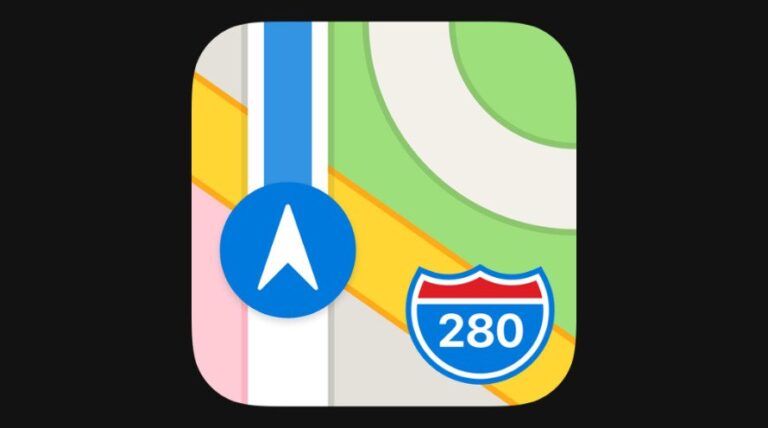Wählen Sie an einem unterstützten Standort das Fernglassymbol
Was Sie wissen sollten
- Tippen Sie zum Durchsuchen auf „Fernglas“ . Wischen Sie nach links, rechts, oben oder unten, um eine 360-Grad-Ansicht zu erhalten. Tippen Sie auf „Fertig“ , wenn Sie fertig sind.
- Tippen Sie zum Suchen auf „ Nach einem Ort oder einer Adresse suchen “, geben Sie einen Ort ein und tippen Sie auf „ Umsehen“ .
Die mit iOS 13 veröffentlichte Look Around-Funktion für Apple Maps wird Ihnen bekannt vorkommen, wenn Sie schon einmal Google Street View verwendet haben . Es gibt zwei Möglichkeiten, die Street View-Funktion von Apple Maps zu verwenden: Durchsuchen und Suchen. Wenn Sie sich jedoch entscheiden, Ihr Ziel zu finden, zeigt Look Around es Ihnen aus nächster Nähe und persönlich.
Apples Version des Konzepts ist derzeit auf einige wenige Städte beschränkt, es kommen jedoch ständig neue hinzu .
Surfen mit Look Around Street View
Wenn Sie im Ansichtsmodus „ÖPNV“ oder „Karte“ (nicht „Satellit “ ) auf der Karte herumwischen (an einem unterstützten Standort) , wird in der oberen rechten Ecke Ihres Bildschirms direkt unter den Schaltflächen „Info“ und „Kompass“ ein Fernglas angezeigt .
In einigen iOS-Versionen wird das Fernglas in der unteren linken Ecke angezeigt, die Anweisungen sind jedoch dieselben.
- Tippen Sie auf das Fernglassymbol . Oben auf Ihrem Bildschirm wird ein kleines Einschubfenster angezeigt, unter dem die Karte hervorschaut.
- Sie können oben links auf das Symbol „Erweitern“ tippen , um die Straßenansicht von Apple Maps im Vollbildmodus anzuzeigen. Tippen Sie erneut auf dasselbe Symbol, um wieder zum kleineren Fenster zurückzukehren.
- Wischen Sie nach links, rechts, oben oder unten, um eine 360-Grad-Ansicht des ausgewählten Standorts anzuzeigen. Wenn Sie sich umgesehen haben, tippen Sie auf „ Fertig“ .
So suchen Sie in Apple Street View
Wie immer können Sie in Apple Maps in jeder Ansicht, einschließlich Satellit, nach einem bestimmten Ort suchen.
- Tippen Sie auf das Feld „Nach einem Ort oder einer Adresse suchen“ und geben Sie den Namen des gewünschten Ortes ein. Sie können auch auf eine der Kategorien im Abschnitt „In der Nähe suchen“ tippen .
- Apple Maps führt Sie zu dem von Ihnen gesuchten Ort. Oben sehen Sie eine Karte, darunter ein Symbol für die Wegbeschreibung und darunter einige Fotos. Tippen Sie im unteren linken Foto auf „Umsehen“ , und Sie erhalten die Vollbildversion von „Umsehen“ von Apple Maps.
- Sie können in alle Richtungen wischen, um Ihren Standort näher anzuzeigen. Tippen Sie hierzu oben links auf das Symbol „ Erweitern / Nicht erweitern“ und tippen Sie auf „ Fertig“, um zu den normalen Karten zurückzukehren.
Unterhaltsame Orte, die Sie mit Apple Maps erkunden können. Schauen Sie sich um
Sie müssen auch nicht das Gefühl haben, in der Nähe Ihres Zuhauses bleiben zu müssen. Genau wie bei Google Street View oder Google Earth können Sie überall auf der Welt suchen (natürlich hat Apple Bilder dafür eingerichtet) PS5 Web Browser.
Möchten Sie sehen, was in Honolulu los ist? Werfen Sie einen Blick auf Diamond Head von den umliegenden Wohnstraßen aus. Sehen Sie sich den Castro District in San Francisco oder den Strip in Las Vegas an. Wenn Apple weitere Orte hinzufügt, können Sie sie alle bequem von Ihrem iPhone oder iPad aus virtuell „besuchen“ – mit Apples Look Around.